 Android est sans aucun doute le système d'exploitation le plus populaire, étant donné sa présence dans des centaines de modèles différents de smartphones de différentes marques : Samsung, HTC, LG, Motorola, Huawei, Xiaomi et bien d'autres petites maisons. Si vous n'achetez pas d'iPhone, les chances d'avoir un smartphone Android en main sont donc extrêmement élevées.
Android est sans aucun doute le système d'exploitation le plus populaire, étant donné sa présence dans des centaines de modèles différents de smartphones de différentes marques : Samsung, HTC, LG, Motorola, Huawei, Xiaomi et bien d'autres petites maisons. Si vous n'achetez pas d'iPhone, les chances d'avoir un smartphone Android en main sont donc extrêmement élevées.Dans ce mini mode d'emploi pour smartphone, nous avons décidé de répondre à tous les utilisateurs qui voulez utiliser un téléphone Android pour la première fois (provenant peut-être d'un iPhone ou d'un téléphone d'ancienne génération) vous montrant à la place comment l'utiliser en tant qu'expert tout de suite.
Le guide convient aux débutants, mais nous vous montrerons également de nombreuses astuces et guides avancés avec lesquels améliorer constamment l'approche d'Android, même par les utilisateurs qui l'utilisent depuis de nombreuses années.
Guide Android pour les débutants
Le guide est divisé en catégories pratiques, afin que vous puissiez apprendre tous les secrets du système d'exploitation Google étape par étape.Comment appeler et ajouter des numéros dans le répertoire
Passer un appel classique est vraiment très simple : nous recherchons l'application Téléphone ou Appel pour afficher le pavé numérique, tapons le numéro de téléphone que nous avons l'intention d'appeler puis appuyez sur le bouton vert pour démarrer l'appel.
Si nous avons des numéros à enregistrer dans le carnet d'adresses, nous pouvons les importer directement depuis la carte SIM ou tapez-les sur le pavé numérique et sélectionnez l'élément Ajouter aux contacts o Enregistrer dans les contacts, visible directement depuis le clavier ou depuis le menu en haut à droite. Les numéros enregistrés sont visibles depuis l'application Contacts o Carnet d'adresses, selon le fabricant du téléphone ; pour éviter de les perdre en cas de perte ou de changement de téléphone, nous vous conseillons d'activer la synchronisation des contacts en ligne, comme décrit dans notre guide sur Comment transférer des contacts Android et synchroniser le carnet d'adresses.
Si nous voulons intégrer un système de filtrage des appels indésirables sur notre téléphone Android, nous pouvons changer le clavier officiel et installer l'une des applications de numérotation recommandées dans notre guide sur la façon dont Bloquer les appels provenant de numéros indésirables et de SMS indésirables.
Comment ajouter un compte de messagerie
Les e-mails sont très importants de nos jours et nous devrons nous assurer de les recevoir en temps réel également sur notre smartphone Android. Les téléphones modernes disposent d'une application dédiée à la réception de messages électroniques (généralement appelée Email), mais pour plus de commodité, nous vous recommandons d'utiliser uniquement l'application Gmail, toujours mise à jour, déjà présente sur pratiquement tous les appareils Android et compatible avec tout type de téléphone.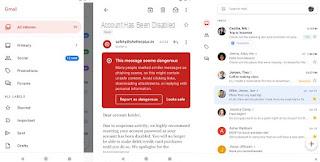
Pour ajouter un compte de messagerie Gmail à notre téléphone, ajoutez simplement un compte Google sur le téléphone : ouvrez l'application Paramètres, recherchez le menu Compte o synchronisation puis on tape sur Ajouter un compte -> Google; il ne nous reste plus qu'à saisir le compte Google en notre possession pour lancer la synchronisation de Gmail.
Si nous voulons ajouter d'autres comptes Gmail ou d'autres comptes de messagerie (à vérifier dans une seule application), ouvrez simplement l'application Gmail, ouvrez le menu en haut à gauche (avec les trois lignes horizontales), appuyez sur réglages et enfin sélectionner Ajouter un compte. L'application prend en charge les comptes Outlook, Hotmail et Live, Yahoo, Microsoft Exchange et Office 365 et offre la possibilité de configurer manuellement le compte à saisir (par exemple dans le cas d'une messagerie d'entreprise ou PEC).
À cet égard, nous vous invitons à lire nos guides sur la façon dont Ajouter des adresses e-mail non Google à Gmail pour Android e Meilleures applications Android pour lire et envoyer des e-mails.
Comment installer une nouvelle application
Afin d'étendre les fonctionnalités du téléphone, nous devrons apprendre à installer de nouvelles applications à partir du magasin Android dédié, c'est-à-dire Google Play Store. Nous identifions votre application parmi celles de l'appareil et nous nous connectons avec un compte Google (au cas où nous ne l'aurions pas encore fait) ; après vous être connecté, nous verrons apparaître l'écran initial du magasin, où vous pouvez choisir ce qu'il faut installer parmi les différentes catégories ou en utilisant la barre de recherche en haut (au cas où nous aurions besoin d'une application spécifique).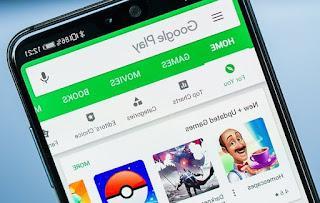
Une fois que vous avez identifié l'application que nous voulons installer, appuyez simplement sur son nom ou son image, puis appuyez sur le bouton Installer pour démarrer l'installation sur votre appareil (si l'application est disponible gratuitement). Si l'application est disponible moyennant des frais, nous devrons d'abord ajouter un mode de paiement au Play Store, comme décrit dans le nôtre Guide du Google Play Store, astuces et options à connaître.
Si nous ne savons pas quelle application installer sur notre smartphone Android, nous vous invitons à lire nos guides Meilleures applications Android gratuites à télécharger pour chaque catégorie e Top 10 des applications Android payantes qui valent la peine d'être achetées.
Si, en revanche, nous recherchons un magasin alternatif à partir duquel installer les applications (net des conseils de sécurité que nous verrons dans le chapitre dédié), nous vous recommandons de lire notre article sur Alternatives au Play Store pour télécharger des applications Android sans compte Google.
Comment personnaliser l'apparence d'Android
Ce qui distingue Android de tout autre système d'exploitation (même par rapport aux iPhones), c'est le grand niveau de personnalisation que nous pouvons régler sur notre téléphone : nous pouvons pratiquement changer l'apparence et la convivialité de l'appareil en installant les bonnes applications !
Si nous voulons modifier le lanceur (c'est-à-dire l'écran et le système de gestion des applications), installez simplement l'une des applications recommandées dans notre guide pour Meilleurs lanceurs Android pour changer l'écran de démarrage sur tous les smartphones; si au contraire nous recherchons la vitesse maximale de notre téléphone, nous pouvons choisir l'un des lanceurs recommandés dans l'article ai Lanceur Android plus rapide et plus léger pour les smartphones lents.
Si on veut changer de clavier, installez simplement l'un des claviers alternatifs présents sur la boutique et accédez à l'application Paramètres -> Langues et saisie -> Clavier actuel, afin que vous puissiez choisir le clavier à utiliser lors de la rédaction de messages ou sur n'importe quelle application.
pour changer le fond d'écran, l'écran de verrouillage et les widgets, nous vous invitons à lire nos guides dédiés pour savoir comment Changer et télécharger des fonds d'écran sur les téléphones et tablettes Android, sur la façon dont Changer l'écran de verrouillage Android avec des applications d'écran de verrouillage et enfin je Meilleurs widgets Android pour écran de smartphone.
Si, au lieu nous voulons une expérience Android plus "pure", avec des applications toujours mises à jour et basées sur les versions de Google, nous vous invitons à remplacer les applications système par les applications recommandées dans notre guide de Toutes les applications Google pour smartphones Android.
Comment augmenter la sécurité sur Android
La sécurité est un aspect à ne pas sous-estimer sur Android, étant donné que son utilisation généralisée a suscité l'intérêt des cybercriminels, qui créent chaque jour de nouveaux virus et pièges pour les smartphones Android.Pour éviter les arnaques ou les applications remplies de virus est suffisant activer l'antivirus intégré dans le Google Play Store: on ouvre l'appli Store, on appuie sur le menu en haut à gauche (avec les trois lignes horizontales), puis on sélectionne le menu Jouer Protéger.
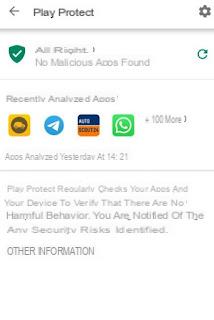
Nous appuyons sur le symbole d'engrenage en haut à droite et nous nous assurons que les deux éléments Rechercher des menaces de sécurité e Améliorer la détection des applications malveillantes sont actifs. De cette façon, Play Protect vérifiera toujours toutes les applications installées, signalant et supprimant les applications dangereuses que nous pouvons installer par erreur ou via des sources externes.
Pour augmenter la sécurité et bloquer même les messages de chat dangereux (très populaire, notamment sur WhatsApp), nous vous conseillons d'installer l'une des applications antivirus gratuites signalées dans notre guide de Meilleur antivirus gratuit pour Android. Toujours pour augmenter la sécurité, nous suivons scrupuleusement tous les conseils de l'article sur Comment protéger Android contre les logiciels malveillants et les applications malveillantes, les virus et les espions, afin d'éviter la grande majorité des menaces qui peuvent affecter notre téléphone.
Si nous craignons que notre smartphone Android peut être perdu ou voléça suffira activer le système de suivi intégré au système d'exploitation, afin que vous puissiez toujours savoir où se trouve notre téléphone (s'il est allumé et connecté à Internet), le verrouiller ou le réinitialiser à distance et le faire sonner, afin qu'il puisse être trouvé immédiatement.
Pour bloquer le démarrage de certaines applications et conserver vos données et mots de passe en lieu sûr, suivez simplement les conseils de notre guide sur la façon de Sécuriser les données de votre téléphone Android de 10 manières.
Comment mettre à jour Android et les applications
Pour bénéficier des nouvelles fonctionnalités et augmenter la sécurité de notre smartphone Android, nous devrons procéder à la mise à jour constante du système d'exploitation et des applications installées, afin de ne pas prendre de risques et d'avoir toujours les dernières nouvelles.
Pour mettre à jour le système d'exploitation via les versions officielles du fabricant, accédez simplement à Paramètres -> À propos du téléphone -> Mises à jour du système (ou élément similaire) et lancez la recherche de nouvelles mises à jour. S'il y a une mise à jour, cliquez simplement sur Télécharger et installer pour mettre à jour le système d'exploitation. Si notre smartphone n'a reçu aucune mise à jour du système depuis au moins deux ans, nous vous recommandons d'installer un système d'exploitation modifié (une ROM personnalisée), tels que ceux recommandés dans notre guide de Meilleures versions de ROM personnalisées Android pour chaque smartphone.
Si l'on ne souhaite pas changer de système d'exploitation (la procédure est longue et non sans risques), on peut tout de même avoir un smartphone à jour en suivant les conseils de notre guide pour Comment mettre à jour Android (même sans installer de nouvelles versions).
Mettre à jour automatiquement les applications c'est très simple et à la portée de tout utilisateur : ouvrons l'application Google Play Store, allons dans le menu en haut à gauche (trois lignes horizontales) et sélectionnons le menu réglages. De là, nous sélectionnons l'article Mise à jour automatique de l'application et veillons à sélectionner Uniquement via Wi-Fi o Sur n'importe quel réseau (si nous avons une offre de données mobiles d'au moins 20 Go).
Si nous voulons mettre à jour les applications manuellement à intervalles réguliers, nous revenons au menu de gauche du Play Store, nous tapons sur Le mie app ei miei giochi puis on appuie sur la touche Tout mettre à jour (le cas échéant) pour mettre à jour les applications.
Nous vous conseillons de toujours mettre à jour les applications, afin de pouvoir accéder aux nouvelles fonctions et augmenter leur convivialité dans le temps ; si la mémoire interne n'est pas suffisante pour mettre à jour toutes les applications, nous vous recommandons de lire notre guide sur la façon dont Libérez de l'espace Android sur la mémoire interne et la carte SD.
conclusions
Avec notre guide complet sur Android, nous pourrons utiliser n'importe quel téléphone avec le robot vert comme si nous étions des utilisateurs experts, il suffira d'apprendre l'essentiel pour pouvoir effectuer la plupart des opérations quotidiennes.Toujours sur le sujet du guide Android, on peut lire nos deux guides pour choses à faire immédiatement sur le nouveau smartphone Android et erreurs typiques sur Android que font les débutants, vous savez donc tout de suite les choses à faire dès que nous allumons le téléphone et les choses à ne pas faire sur Android, car elles peuvent ruiner l'expérience utilisateur.
Dans un autre article, pour en savoir plus, nous avons parlé de la Barre de notification Android, un autre élément important sur lequel il vaut la peine d'investir du temps, afin de devenir de véritables experts du système d'exploitation.
Pour rester au courant de l'actualité Android, nous installons sans tarder l'application Navigaweb sur notre mobile.
Mode d'emploi pour utiliser le Smartphone et devenir un expert


























